Практично відразу ж після того, як Укрпошта оголосила про своє відкрите API, ми стали отримувати звернення від клієнтів про необхідність такої інтеграції
Спочатку планували зробити цю інтеграцію до наступного релізу, але, розуміючи що користувачам OneBox вона потрібна вже зараз, вирішили не затягувати і зробили її доступною для клієнтів відразу ж після реалізації.
Які можливості інтеграції:
Інтеграція OneBox зі службою доставки Укрпошта дозволяє:
- створювати накладну доставки на основі даних процесу (вручну, або ж автоматичною дією бізнес-процесу при зміні етапу);
- відслідковувати статус посилки і міняти етап процесу, якщо статус посилки змінився на потрібний;
- виводить на друк ТТН.
Як налаштувати інтеграцію OneBox з Укрпошта
Отже, інтеграція Укрпошти з OneBox доступна вже зараз, для того щоб її налаштувати, необхідно:
1. Підключити додаток Укрпошта в OneBox market, для цього:
- переходимо в налаштування системи - OneBox market;
- в пошуку знаходимо додаток "Служба доставки Укрпошта" і тиснемо на кнопку "підключити";
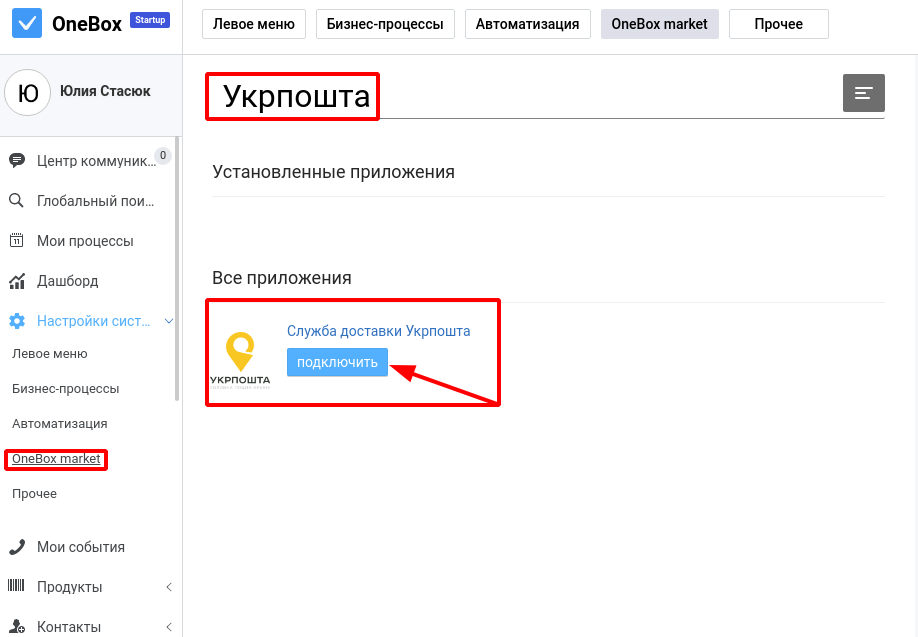
2. отримати доступ до API Укрпошта, для цього потрібно:
- підписати договір з Укрпоштою;
- для отримання списку необхідних документів зверніться до менеджера свого регіону;
- для зручності всередині програми Укрпошти в OneBox market є підказка зі списком і контактними даними менеджерів всіх регіонів України;
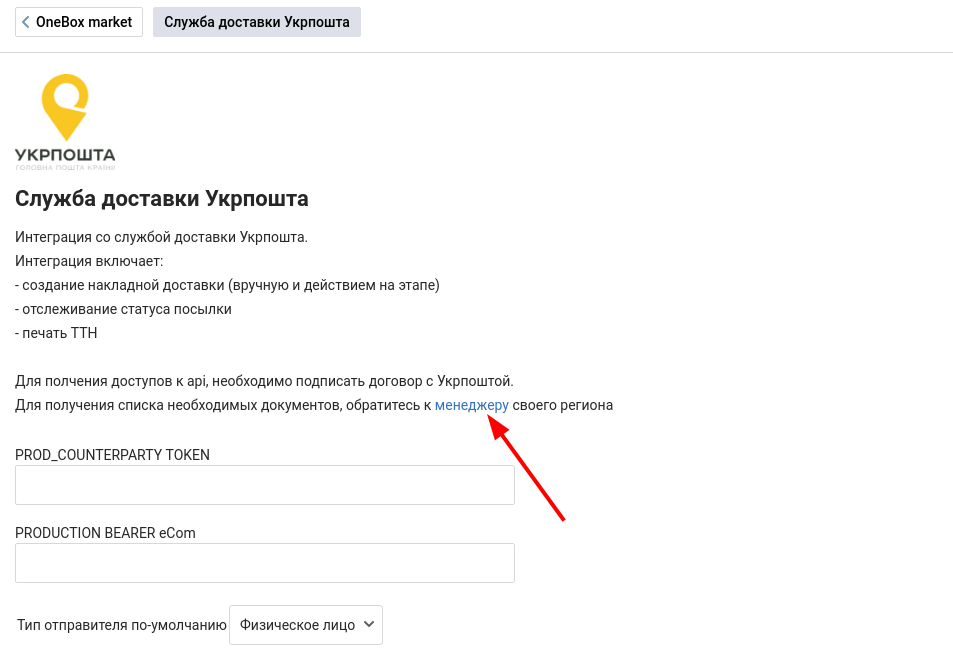
3. налаштувати додаток, для цього:
- заповнюємо поля: PROD_COUNTERPARTY TOKEN і PRODUCTION BEARER eCom (це ключі, їх видає Укрпошта після підписання договору);
- тип відправника за замовчуванням (вибираємо із запропонованого списку);
- ім'я відправника, прізвище відправника, по батькові відправника;
- назва компанії або ПІБ фізичної особи;
- ЄДРПОУ компанії або ІПН фізичної особи підприємця;
- дані відправника: поштовий індекс, місто, назва вулиці, номер будинку, квартири, номер телефону, вага посилки за замовчуванням, довжина посилки за замовчуванням, тип посилки і тип відправника - дані потрібні для того щоб сформувати посилку і будуть передаватися безпосередньо в Укрпошту;
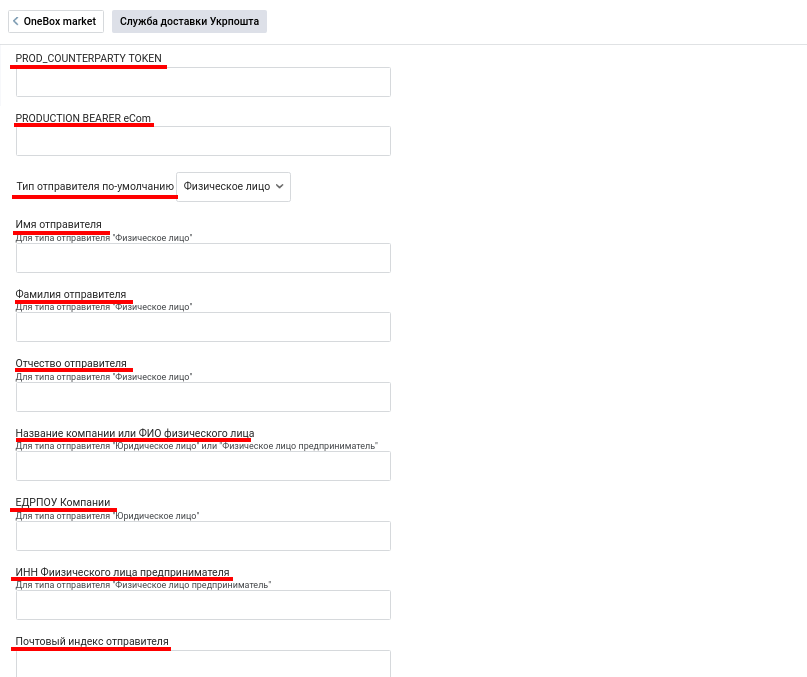
4. Включити додаток кліком на кнопку "Підключити":
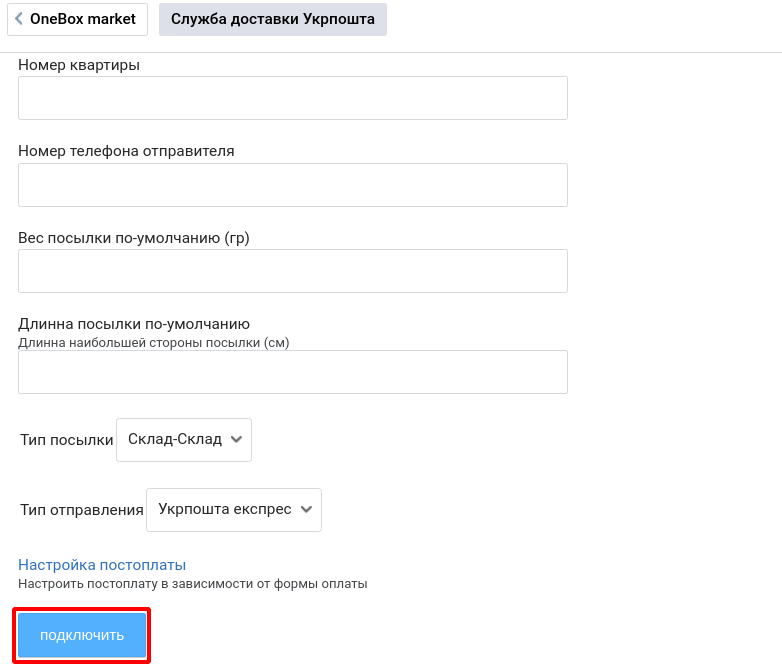
Далі можна приступити до налаштування дій, які будуть створювати ТТН і міняти статус замовлення в боксі, якщо статус замовлення в Укрпошті змінився.
Для налаштування дій:
- переходимо в налаштування системи - бізнес-процеси:
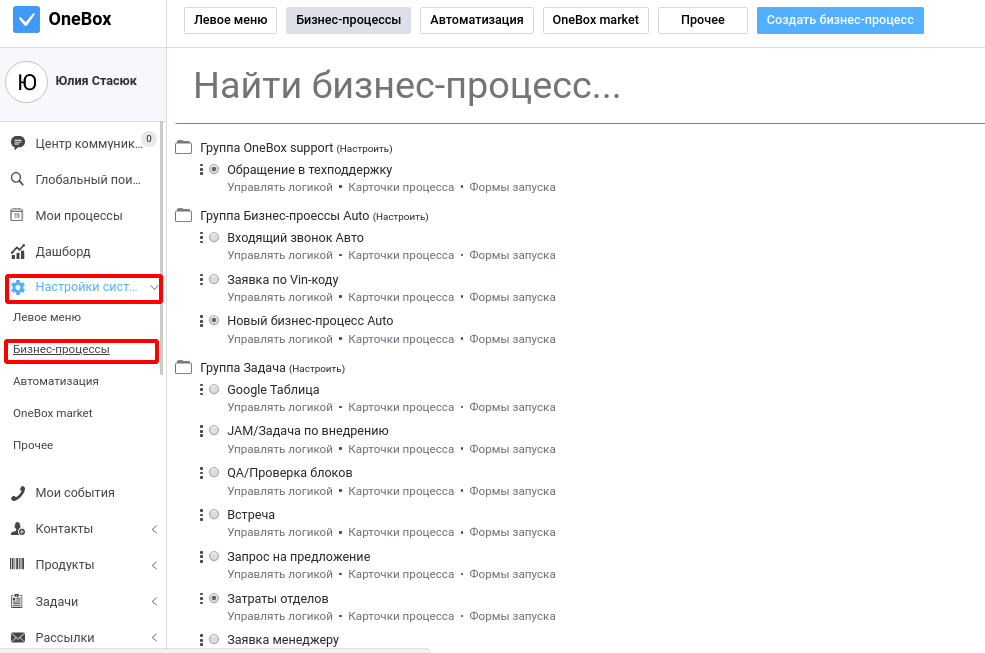
1. Знаходимо бізнес-процес в якому відбувається обробка замовлень
2. на потрібних етапах додаємо дії:
- Укрпошта створити ТТН. Дана дія спрацює під час переходу на етап і створить накладну доставки в процесі. У налаштуванні дії ви зможете задати: хто буде платником доставки (відправник або одержувач), додаткове поле, з якого брати EDRPOU, якщо клієнт процесу компанія, а також поля з яких дія повинна взяти суму післяплати і оголошену вартість.
- друга дія, яку можна підключити "Перекласти процес на етап, якщо статус посилки Укрпошти змінився на вказаний". Його завдання - відслідковувати статус посилки в Укрпошті і змінити статус замовлення, коли він зміниться на потрібний нам. Дія перевіряє тільки поточний статус, тобто воно спрацює тоді коли статус посилки буде таким же, як вказано в налаштуваннях дії.
В результаті налаштувавши інтеграцію відправка посилок через Укрпошту стане більш простою і швидкою. Створення ТТН в замовленні вручну, буде займати буквально одну хвилину, а якщо ж дією бізнес-процесу - то кілька секунд, кліком на "кнопку" потрібного нам етапу. Статуси замовлень в OneBox будуть зміниться автоматично, на основі статусів посилок - вам не доведеться відстежувати вручну чи отримана посилка клієнтом і шукати замовлення, щоб змінити його статус. Автоматизуйте свою роботу за допомогою цієї інтеграції та економте час на більш важливі завдання.






















